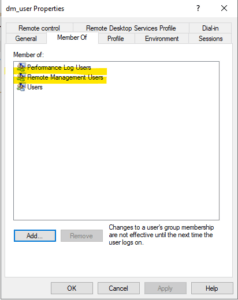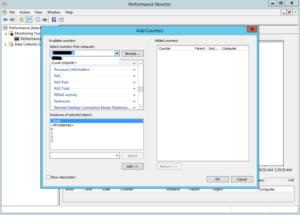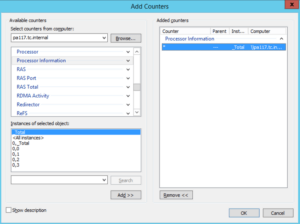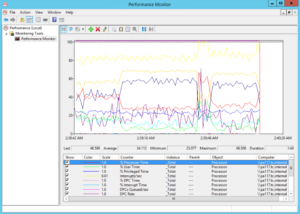ネットワーク内の複数のコンピューターからパフォーマンス データを収集するには、この記事に記載されている手順に従ってください。 マシンで監視できる Windows パフォーマンス カウンターの一覧を見つけるには、「 MetricsView で監視できる Windows パフォーマンス カウンター」の手順に従います。
MerticsView エージェントのセットアップ
MerticsView Agent (MV Agent) を、パフォーマンス カウンター データを収集する権限を持つユーザー名でインストールして実行します。
- [MV Agent Registrator (MV エージェント登録)] ウィンドウで、[This account (このアカウント)] を選択し、[Browse (参照)] > [Advanced (詳細)] >選択します。
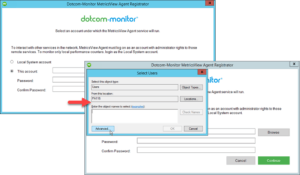
- [ ユーザーの選択 ] ウィンドウで、パフォーマンス カウンター データを収集する権限を持つアカウントを見つけて選択します。
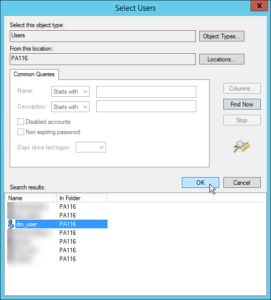
- エージェント登録ウィンドウにアカウント名が追加されたら、対応するパスワードを入力し、エージェントのインストールを完了します。
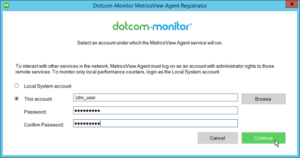
- エージェントをインストールしたら、データを収集する他のコンピューターに、同じ資格情報とアクセス許可を持つ同じユーザーが存在することを確認します。ユーザーに権限がない場合は、この記事の次のセクションに記載されている推奨事項を確認してください。
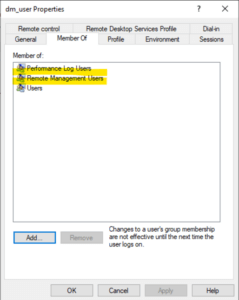
- Dotcom Monitor アカウントにログインし 、新しい Windows パフォーマンス カウンター デバイスを作成します。コレクターを選択し、リモートコンピューターのIPまたはホスト名を [ホスト名 ]フィールドに入力します。次に、[ Load Counters] をクリックします。これにより、そのマシンから使用可能なすべてのカウンターが読み込まれます。
必要なユーザー権限を追加する方法
パフォーマンス カウンター データを収集するアクセス許可を追加するには、次の手順に従います。
- ユーザーの [プロパティ] の [ メンバー] タブで、[ 追加] をクリックします。
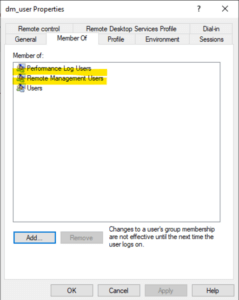
- 「詳細」をクリックします。
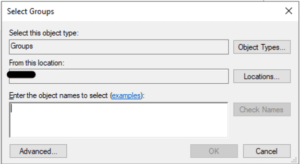
- [ 今すぐ検索 ] をクリックし、下の図で青色でマークされたグループを選択します。 [OK] をクリックします。
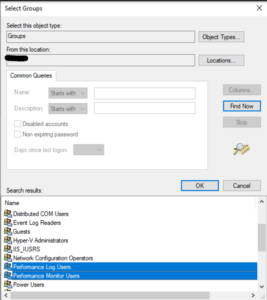
- ユーザーが両方のグループに追加されていることを確認し、[ OK] をクリックします。
選択したアカウントでリモートPCにアクセスできるかどうかを確認する方法
MetricsView Agent がインストールされているホストに、実行されているアカウントの資格情報を使用してログオンします。 管理者権限 は必須ではありません。ログインしたら、以下の手順に従ってください。Windows パフォーマンス モニターを開き、[ パフォーマンス モニター] を選択します。「+」ボタンを追加します。
[Select counters from computer] フィールドにリモート コンピュータの IP またはホスト名を入力し、Enter キーを押します。これにより、リモート コンピューターから使用可能なすべてのカウンターが表示されます。カウンターとして [Processor] または [Processor Information] を選択し、[Instances of selected object] の下のボックスに_Totalて [Add] ボタンを押します。次に、[追加されたカウンター]リストで[*]を選択し、[OK]をクリックします。追加されたカウンターは、Pパフォーマンス モニター ウィンドウに表示されます。これは、MetricsView Agent ユーザーに適切なアクセス許可を設定したことを意味します。